
サイトでのユーザーの行動を分析するための最も人気のあるツールは、無料のGoogle AnalyticsとYandex.Metricaです。 彼らの仕事のために、サイトの所有者はサイトにJSコード(タグと呼ばれることが多い)を配置し、販売ファネルのメインステージをマークし、ユーザーがコミットしたイベントに関するデータの送信を構成する必要があります。 その後、表示された製品、完了した購入、訪問されたページ、ユーザーの地理などに関するレポートが、Analytics and Metricに表示されます。
Google AnalyticsとYandex.Metricsの無料版の主なマイナス点は、それらのデータが集計され、場合によってはサンプリングされることです。 サイトの所有者は、オンラインストアで何が起こっているかに関する一般的な情報のみを入手できます。販売ファネルの各段階にいるユーザーの数、表示および購入されている製品です。
これは初心者のインターネット販売者には十分です。 しかし、売上を伸ばし、顧客情報の広範なデータベースを収集し、効果的なパーソナライズされたオファーを送信したい場合、すべてのユーザーの一般化されたデータでは不十分です。 各ユーザーのレベルを掘り下げる必要があります。彼がどの製品を閲覧し、バスケットに入れて購入するかを確認し、彼の行動を分析するためです。 SAS Customer Intelligence 360(または単に「CI 360」)は、この問題の解決に役立ちます。
それを使って作業する方法を見てみましょう。 CI 360を使用する場合、特別なタグをサイトページに配置して(たとえば、ヘッダーに配置することにより)、グラフィカルインターフェイスでeコマースイベントを構成する必要があります。
SAS Storeデモを例として使用して、サイト訪問者の行動に関するデータ収集を設定する主な手順を検討してください。 製品表示イベントの追跡、バスケットへの追加、バスケットの表示に関するルールを作成し、それらから取得する情報を決定します。 CI 360では、購入の表示と注文の表示のために、より多くのイベントを構成できます。 これは、バスケットビューイベントの設定と同じ方法で行われます。
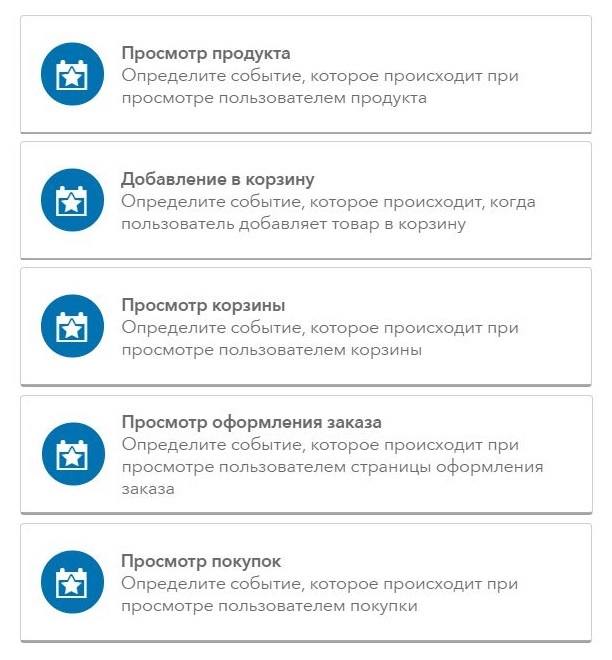
カスタマイズ可能なeコマースイベント
製品ビューイベントのセットアップ
製品表示イベントを作成し、イベントから受信する必要があるデータを決定しましょう。 通常、オンラインストアでは、すべての製品ページが共通のURLパターンとHTMLページコードを共有します。 SASストアのWebサイトも例外ではありません-典型的な製品ページは次のようになります。
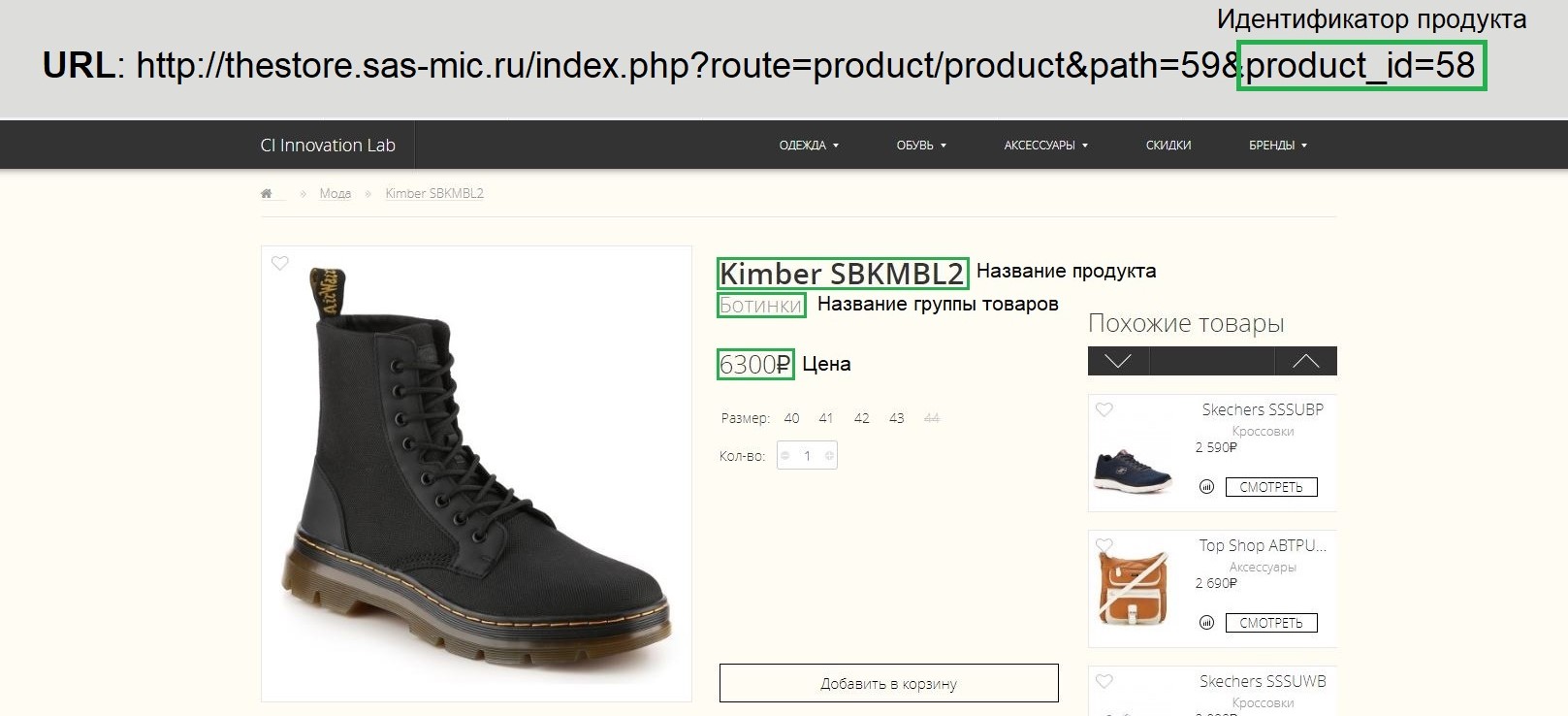
サイトの製品ページ
商品の一般的な属性は、製品識別子、製品名、製品グループ名、価格です。 CI 360でこれらの属性に関する情報のコレクションを構成します。
インターフェースで、製品表示イベントを作成し、製品ページのテンプレートを設定します-ドメイン、URLパスを定義します。 製品ページは、ルートおよびproduct_idリクエストパラメータによって決定されます。 product_idパラメーターの場合、空でないシーケンスに一致する正規表現を使用してルールを設定します。
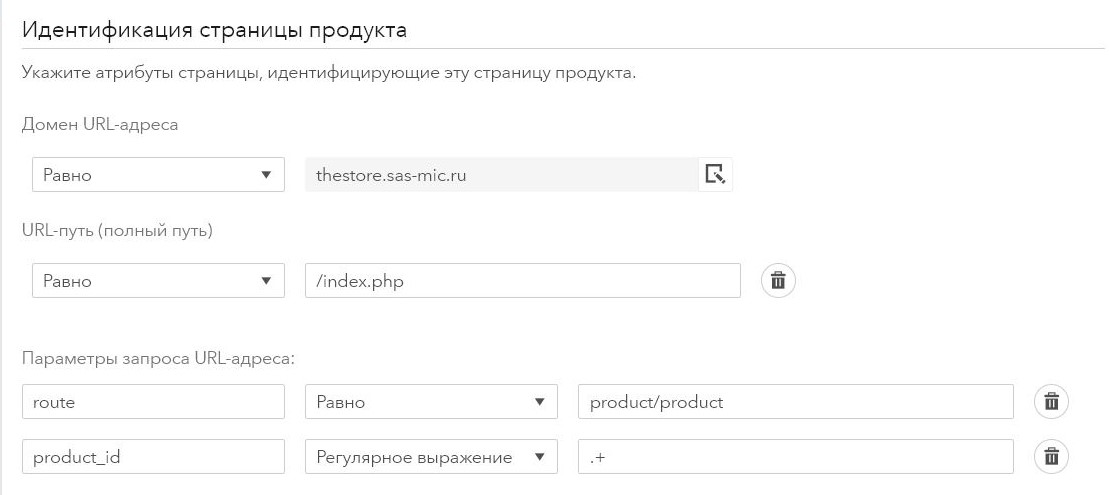
製品ページ識別設定タブ
次に、このイベントから受信したデータの値をどのように埋めるかを指定する必要があります。 これらは、ページ上の要素、URL(ドメイン、リクエスト、またはCookieパラメーター)、またはページ情報(JavaScript変数の値やページタイトルなど)から取得できます。
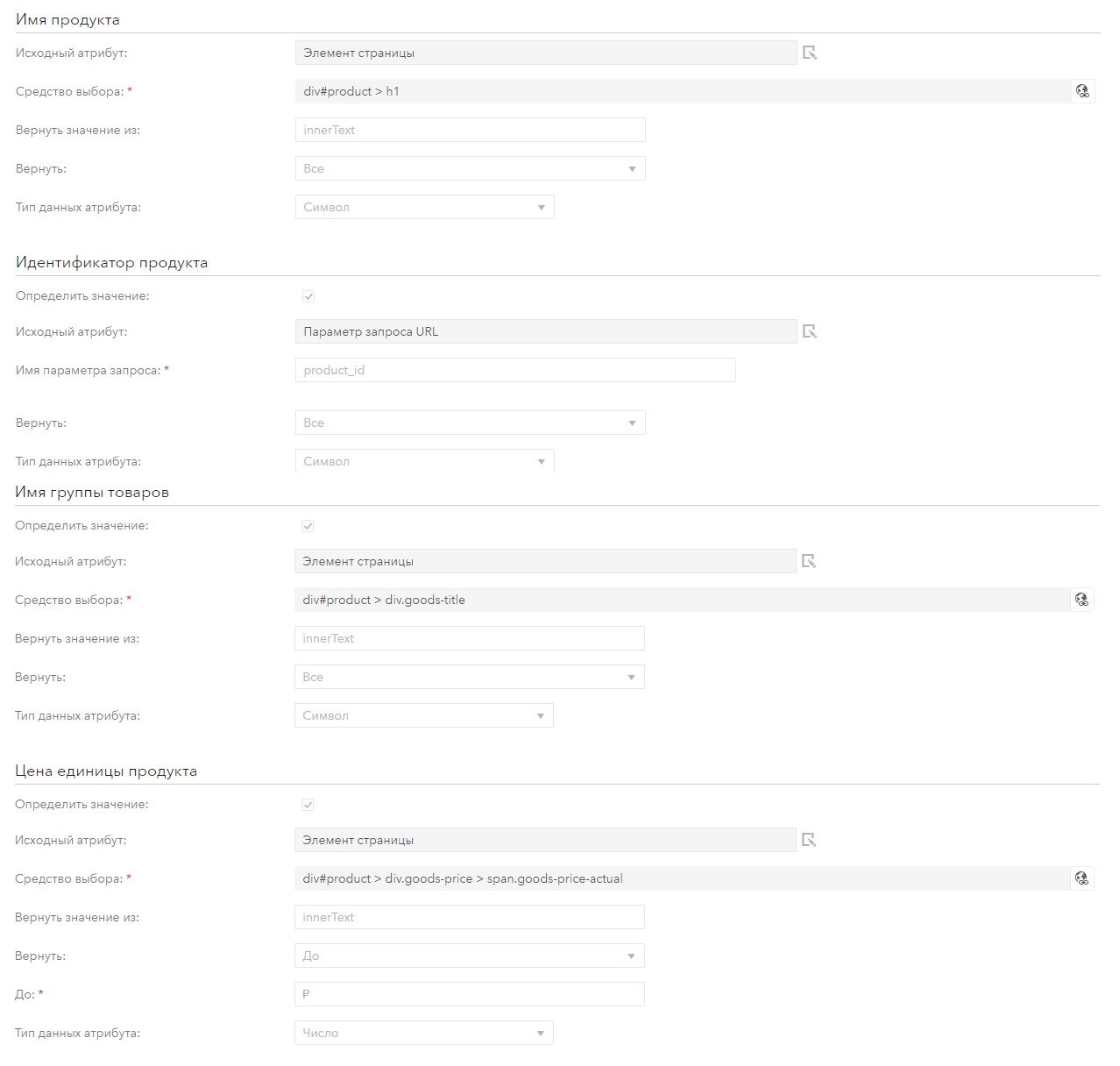
製品属性の入力を構成する
製品IDは、URLのproduct_idパラメーターから収集されます。 残りの情報は製品ページから取得されます。 これを行うには、データを収集する要素のセレクターを指定します。 また、抽出するもの(テキストの全部または一部)を指定することもできます。 たとえば、属性「製品価格」の場合、シンボル₽の前の値を取ります。
これらの属性に加えて、次の項目を定義できます:ページで情報が利用可能な場合、製品記事、商品の入手可能性に関するメッセージ、商品の配送に関するメッセージ、および商品の数量に関するメッセージ。 製品に関する詳細情報を収集する必要がある場合、CI 360では、後で結合できるページから追加データの収集を構成できます。
製品をバスケットに追加するイベントを設定する
バスケットに追加するイベントに関するデータの収集は、フォームの送信またはボタンを押すアクションに設定できます。 SAS Store Webサイトの場合、ボタンをクリックするだけでこのルールを構成する必要があります。
これを行うには、製品ページのテンプレートをインターフェースで設定し、選択したページをインターフェースで開き、クリックするオブジェクトをマウスで選択します-「カートに追加」ボタン。その後、青色で強調表示されます。
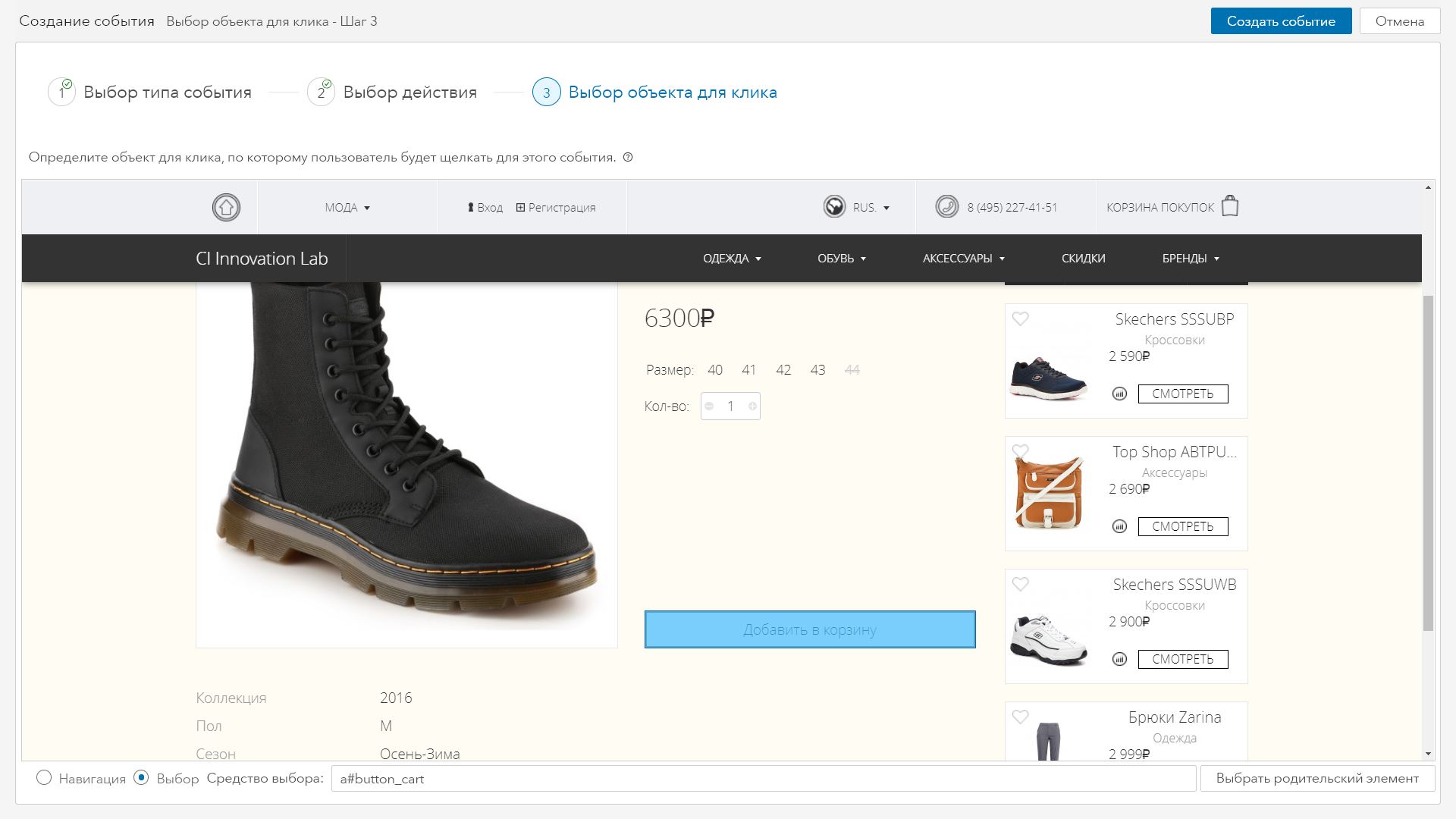
クリックするオブジェクトを選択する
同様に、製品属性の場合、カートに追加イベントの属性も定義されます。 それらにのみ、追加された製品の数量属性が追加されます。これは、[数量]フィールドの製品ページから取得されます。
バスケットにアイテムを追加するときにエラーが発生する場合があります。たとえば、ユーザーがサイズを指定しなかった、またはアイテムが終了したか使用できなくなったことを示すメッセージが表示された。 同時に、商品は実際にはバスケットに入りません。 CI 360が商品をカートに追加する際にエラーと見なすイベントを定義できます。 サイトのページのコンテンツまたはJavaScript変数が変更されたときのイベントに従って構成できます。
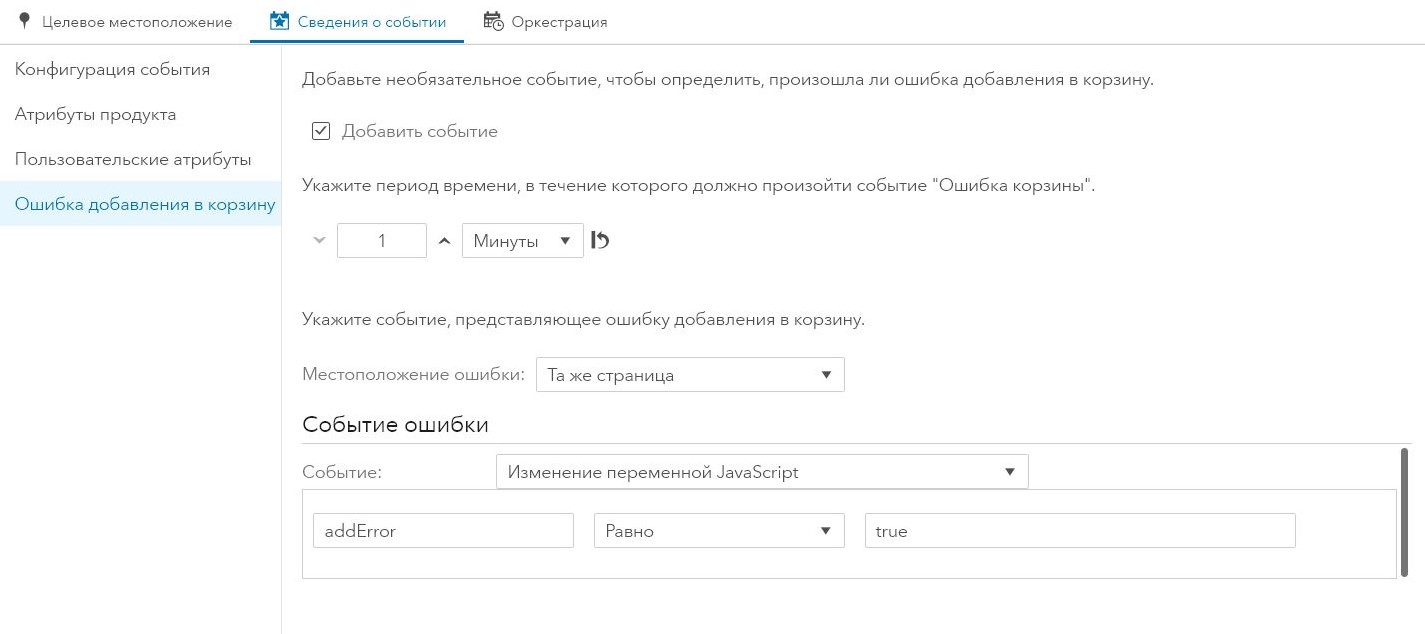
エラーイベントをカートに追加します
バスケットを使用してページビューイベントを設定する
このイベントは、ユーザーがカートページを表示したときに発生します。 サイトのカートページを検討し、このイベントから収集する必要があるデータを決定します。 次に、インターフェースでバスケットビューイベントを作成します。
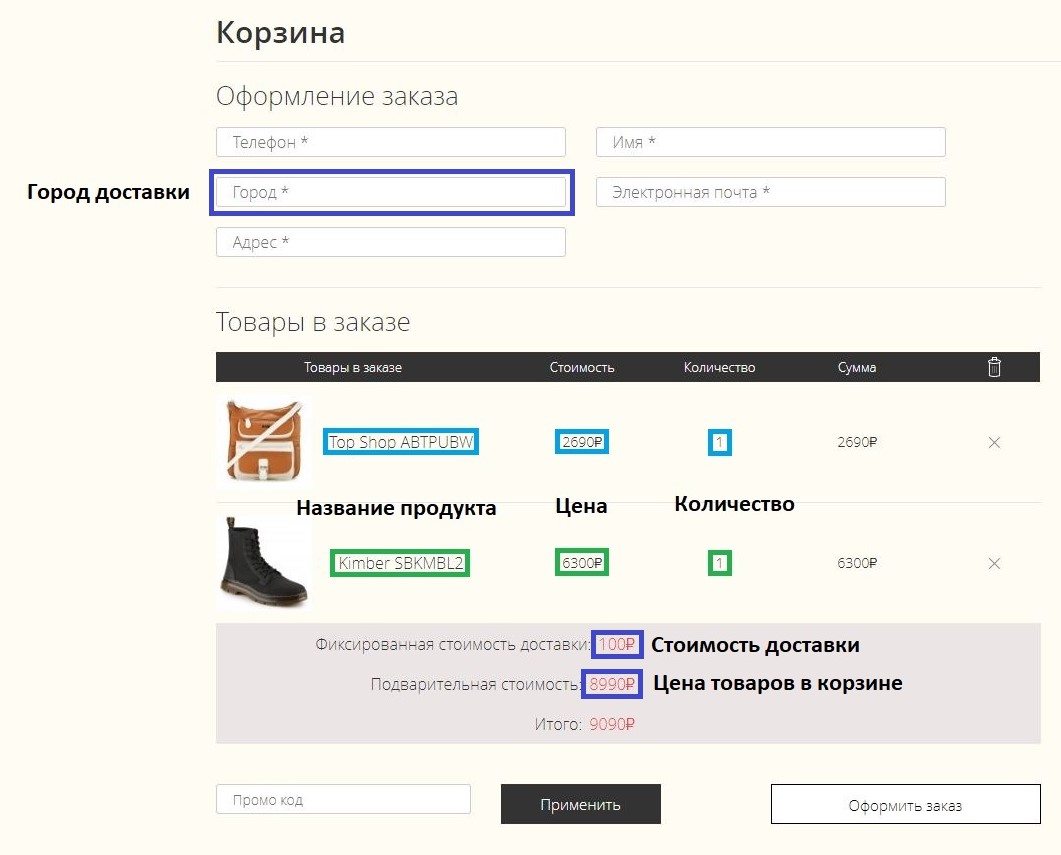
サイトのページビューバスケット
イベントの属性を扱います。 実際、異なるユーザーが異なる数の製品をバスケットに入れている場合、バスケットの内容に関する情報をどのように設定するのでしょうか?
通常、すべての製品はページのいくつかの表にリストされており、CI 360インターフェースでは、バスケット内の製品とともにそのような行のセレクターを指定する必要があります。 その後、CI 360は製品テーブル内の残りの行を自動的に見つけ、そこからデータを収集します。
バスケット内の製品名、価格、数量に関するデータを収集します。 また、バスケットについては、配送コスト、バスケット内の商品の合計価格、配送都市を決定します。 データの収集元となる要素の定義は、製品表示イベントのセットアップで行われた方法と似ています。
作成したルールを保存して公開すると、CI 360データモデルでデータの収集が開始され、eコマースイベントに関するデータを含む3つのテーブルが含まれます。 後で分析するためにダウンロードできます。
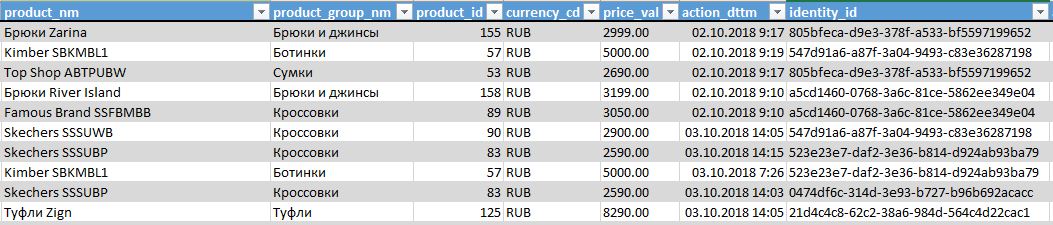
製品ビュー情報テーブル
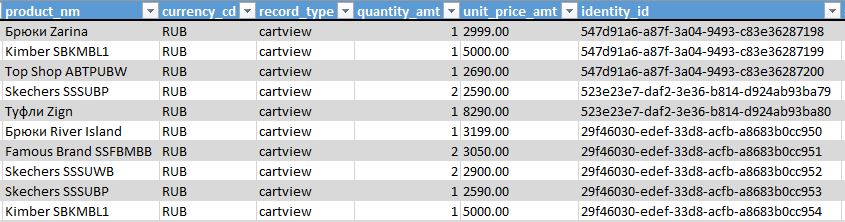
サイト訪問者のカート内の製品に関する詳細情報を含む表
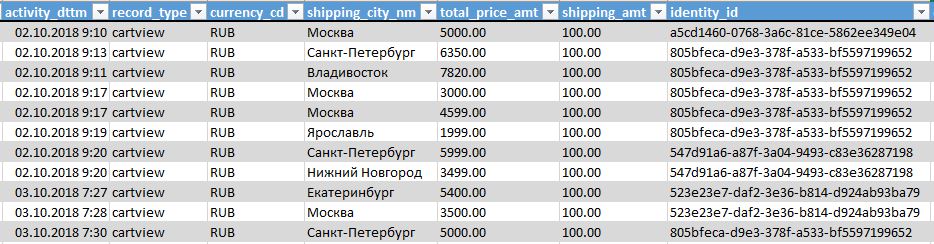
バスケットビューの概要を含む表
収集されたデータに基づいて、CI 360はスタジオインターフェイスですぐに表示できる自動レポートを作成します。 たとえば、ユーザーがバスケットに表示して追加した製品、購入した製品、購入しなかった製品を表示します。
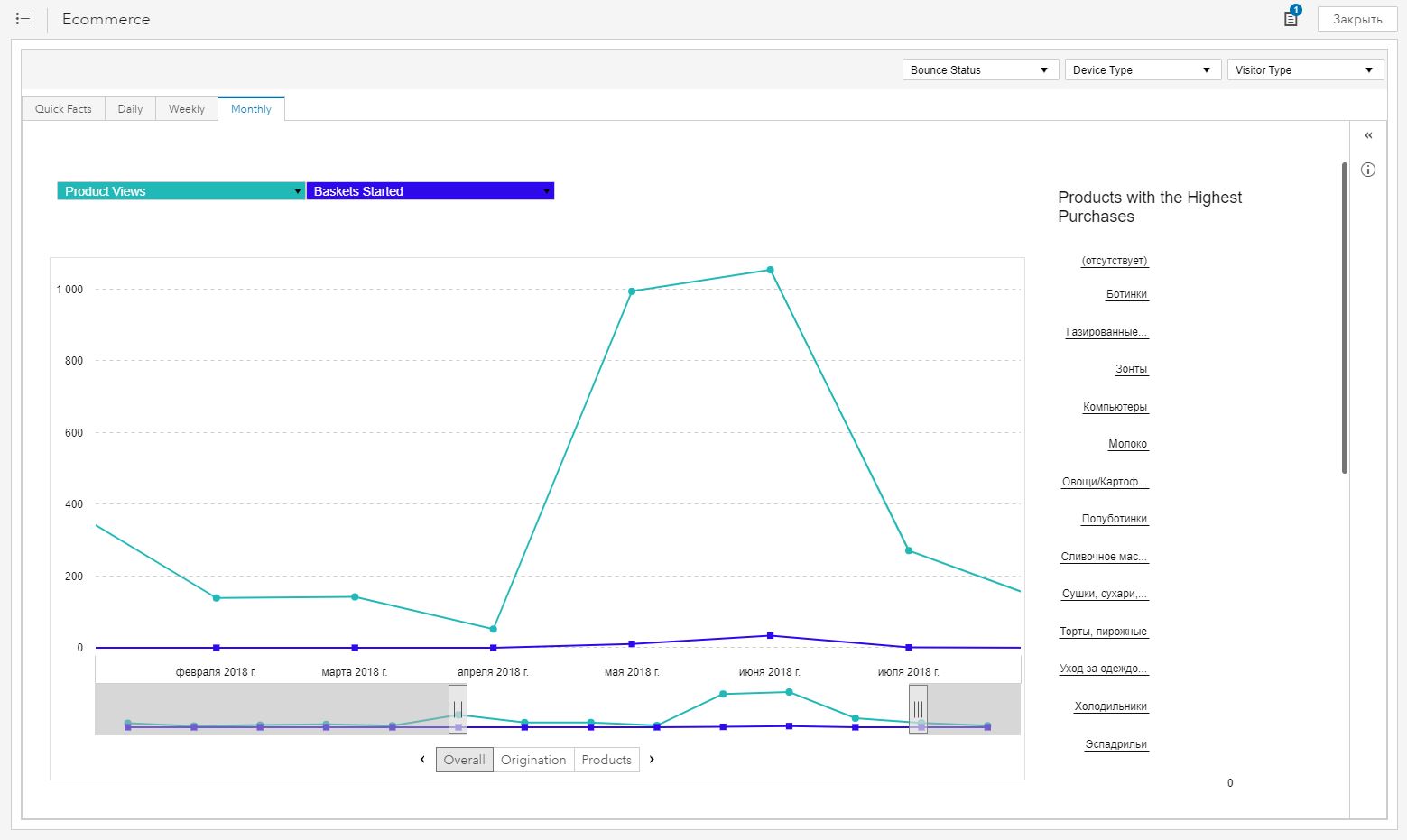
eコマースレポート。 製品ビューとバスケット開始のスケジュール
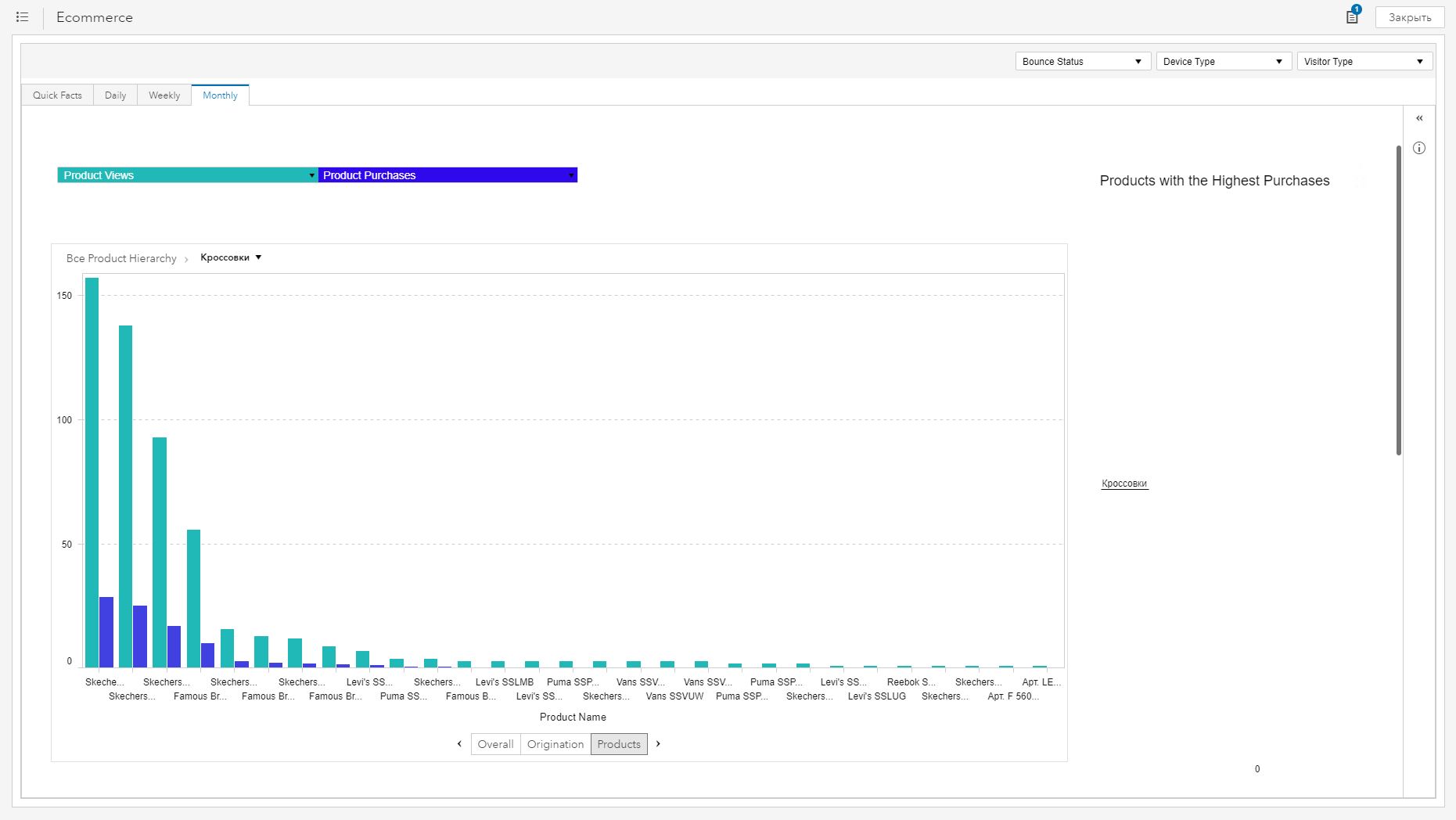
eコマースレポート。 製品グループについては、統計ビュー製品/購入製品を見ることができます
CI 360を使用して、製品ビューのデータ収集ルールをすばやく設定し、バスケットを操作することができました。 もちろん、このソリューションは、デフォルトでユーザーの行動(eコマースデータを含む)に関する一連の標準レポートをデフォルトで提供します。 ただし、たとえば販売目標到達プロセスで独自のレポートを設定し、受け取ったインサイトを収益化することができます。「放棄されたバスケット」に追いつき、このデータを使用して推奨製品を選択します。 正確にどのように? これについては、次の記事のいずれかで説明できます。更新を見逃さないように登録してください。